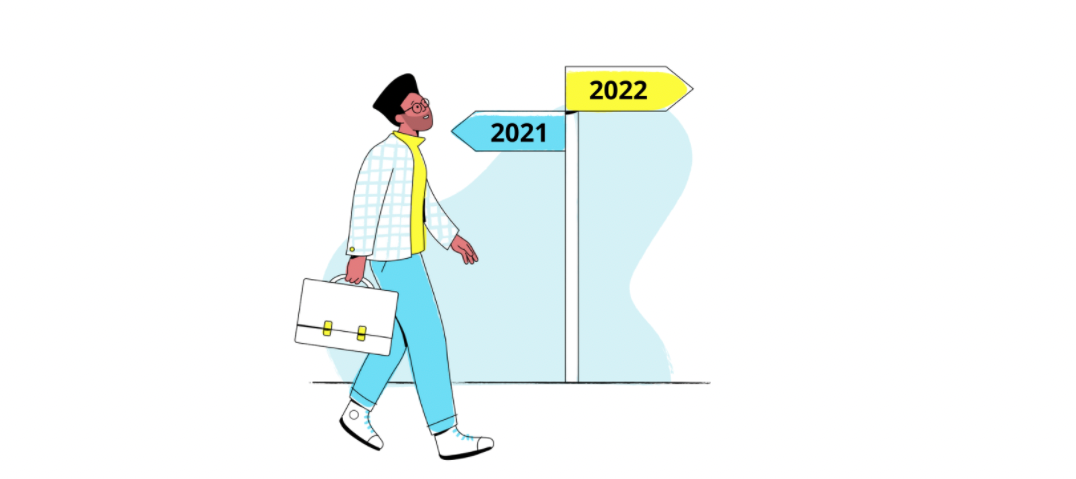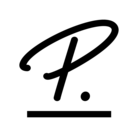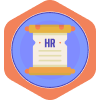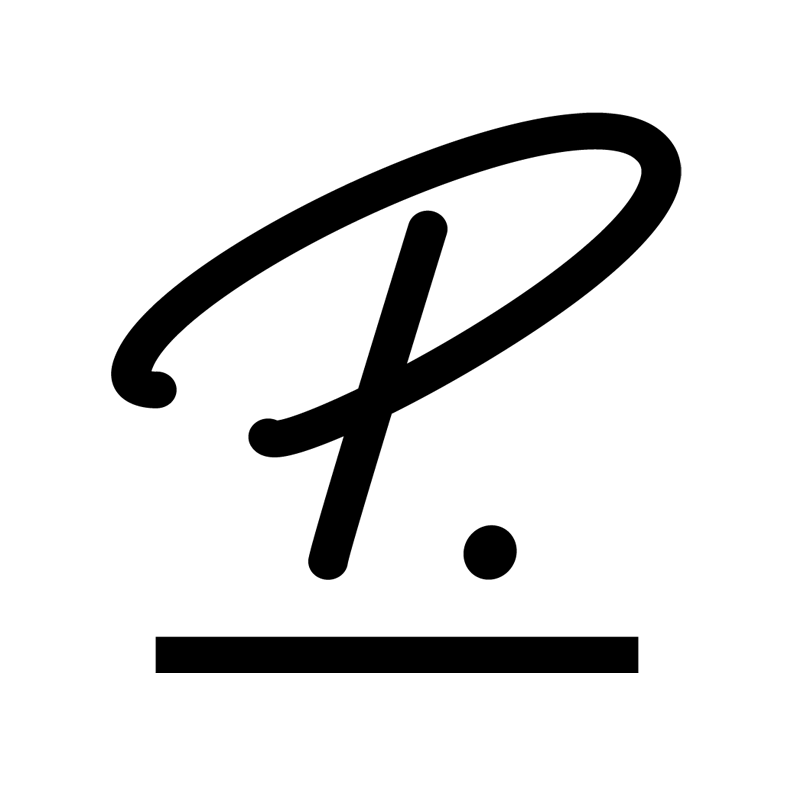Liebe Community,
das Jahr neigt sich dem Ende zu und jede*r räumt momentan seinen Schreibtisch auf, ob live oder digital.
Wir haben hier in diesem Beitrag ein paar typische Aufgaben und Neuerungen für den Jahreswechsel zusammengefasst, damit Ihr optimal und ganz entspannt ins neue Jahr starten könnt.
Postet auch gerne Eure typischen Jahresend-ToDos mit einer kurzen Beschreibung darunter! :)
- Der Überblick zum Jahresende
Wir geben Euch ein paar Tipps und Tricks, wie Ihr Infos zum Jahresende einfach aus Personio über die benutzerdefinierten Berichte ziehen könnt:
Urlaubskontostand - Um Rückstellungen zu bildenIn den Benutzerdefinierten Berichten erstellt Ihr einen Zeitpunkt Bericht, wählt den 31.12. als Individuelles Datum aus und mindestens die Tabellenspalte “Urlaub - Kontostand” hinzu. (Ggf. auch die E-Mail, siehe unten)
Somit erhaltet Ihr die Anzahl an Tagen, welche bis 31.12. noch nicht vergeben sind.
Sofern Ihr die Regel haben solltet, dass nur eine bestimmte Anzahl an Urlaubstagen, bspw. 5, mit ins neue Jahr genommen werden dürfen, könnt Ihr die Kontostände entsprechend anpassen. Dafür exportiert Ihr den eben erstellten Bericht, passt in der Excel Liste die Kontostände entsprechend an und importiert sie mit einem Kontostandsimport am 31.12. Wir nehmen hier den letzten des Jahres, damit der Übertrag für das kommende Jahr direkt richtig ausgewiesen wird mit dem Maximal Betrag, welchen Mitarbeitende ins neue Jahr nehmen dürfen.
→ Somit wisst Ihr, wie viele Rückstellungen Ihr verbuchen müsst und auch die Mitarbeiten bekommen in ihren Abwesenheiten im nächsten Jahr das richtige Kontingent + Übertrag als Anspruch.
Hinweis zum Import: Bitte nehmt die Datei aus der Download Sektion und prüft, dass alle Datumsangaben rechtsbündig sind, nur so ist in Excel auch wirklich ein Datum hinterlegt und kein Text. Ggf. müssen die Spalten mit Daten > Text in Spalten > Weiter > Weiter > Date: DMY umgewandelt werden.
Das Jahr Revue passieren lassen
Sei es für das eigene Bewusstsein oder auch für die Jahres-End-Feier mit dem Team oder dem Unternehmen. Es ist schön zu sehen, was über das Jahr passiert ist im Unternehmen. Mit diesen Berichten könnt Ihr Euch einen Überblick verschaffen:- Mitarbeiterzahl, im Standardbericht könnt Ihr sehen, wie sich die Anzahl über das Jahr hinweg entwickelt hat.
- Jubiläen von Mitarbeitenden, mit den benutzerdefinierten Berichten (Typ: Zeitpunkt) könnt Ihr auch die Betriebszugehörigkeit (In Jahren) anzeigen lassen.
- Interviews, im Standard Bericht Bewerbungsprozess könnt Ihr sehen, wie viele Interviews Euer Recruiting Team im Jahr geführt hat.
- Bewerbungen, im gleichnamigen Standard Bericht seht Ihr, wie viele Bewerbungen Euer Recruiting Team in diesem Jahr erhalten hat.
- Genehmigungen und Workflows
Verschafft Euch über den Workflowhub einen Überblick, welche Aufgaben noch offen sind, welche Unterschriften noch ausstehen und welche Onboarding ToDos offen sind.
Ebenso könnt Ihr im Recruiting Prozess, über die Stellenübersicht eine Übersicht bekommen, wie viele Kandidat*innen sich noch in den jeweiligen Phasen befinden.
Es ist ein tolles Gefühl im neuen Jahr mit annähernd Null ToDos zu starten! :)
- Neue Abwesenheitsarten in Stunden anlegen, bspw. Arztbesuch
Bei der neuen Erstellung der Abwesenheitsart “Arztbesuch (in Stunden)”, könnt Ihr folgendermaßen vorgehen. Bei einem Arztbesuch habe ich kein Kontingent erstellt, dieses könnt Ihr jedoch für andere Abwesenheitsarten, wie Urlaub in Italien, Spanien etc. auch im Stundenformat angeben und die Gültigkeitseinstellungen wie bei täglichen Kontingenten einstellen.

Wenn das Format einer Abwesenheit geändert wird, empfehle ich, dies zum Jahreswechsel, oder ganz frisch im neuen Jahr, vorzunehmen. Dafür sollte eine neue Abwesenheitsart angelegt werden, damit die bisherigen Einträge weiterhin in den Berichten und in den Mitarbeiterprofilen so verfügbar sind.
Um die Übersichtlichkeit zu bewahren, solltet Ihr bei den Mitarbeitenden die Zugriffsrechte und Kalenderrechte überarbeiten. Dass die Mitarbeitenden bspw. nur noch die neue Abwesenheit sehen, muss das entsprechende Recht vergeben werden, als auch ein Genehmigungsprozess einrichtet werden.
Alternativ, wenn die Abwesenheitsart weiterhin sichtbar bleiben soll, könnt Ihr die nicht mehr Gültige als kenntlich “alt” markieren.
Weitere Infos zur Verwaltung von stundenweisen Abwesenheiten findet Ihr hier.
PS: Die Zuweisung eines stundenweisen Kontingents kann auch direkt ab der nächsten oder der letzten Kontingentbildung erfolgen. Anders als bei den tagesweisen Kontingenten wird das erste Kontingent nicht automatisch ab dem Anstelldatum zugewiesen. Bei den stundenweisen Abwesenheiten ist kein 0 Stunden Kontingent als Zwischenlösung notwendig, wie wir es bisher aus den Tageskontingenten kennen.
Meine Kollegin
Welche Aufgaben habt Ihr zum Jahresende? - Wir freuen uns über Eure Tipps & Tricks in den Kommentaren.
Liebe Grüße,
Lena